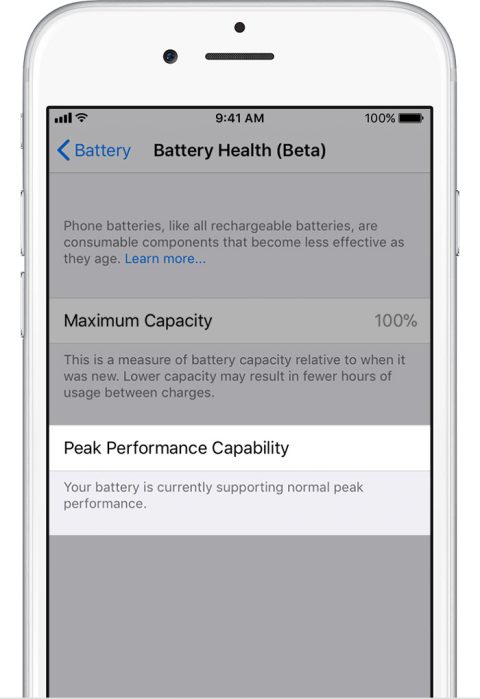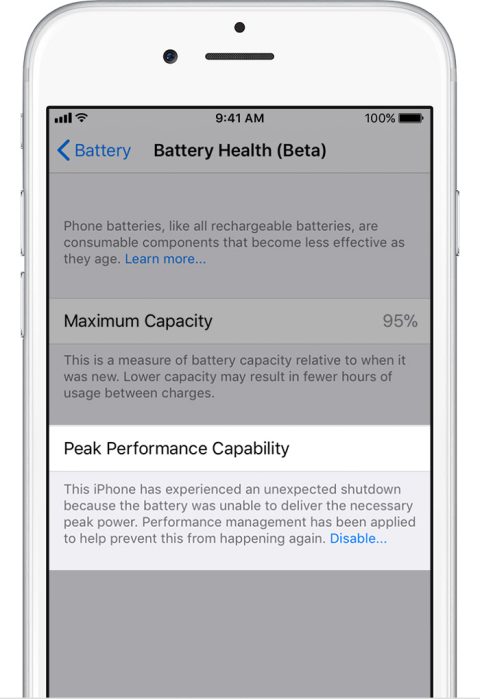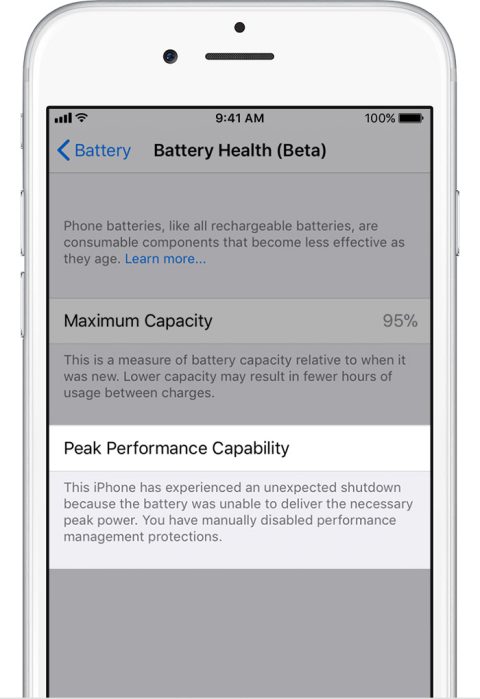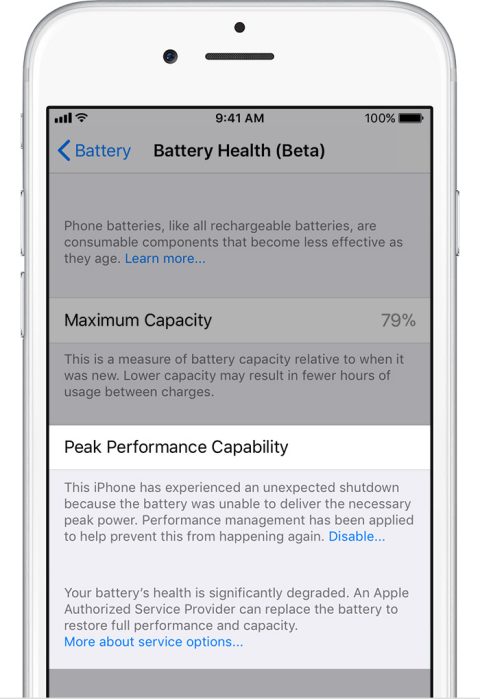Như đã hứa, Apple đã đưa một phần mới vào chế độ Cài đặt Pin để hiển thị thông tin về tình trạng pin. Tình trạng pin (Beta) có sẵn trong iOS 11.3 và đều được cài đặt đối với dòng iPhone kể từ iPhone6. Bạn có thể thấy dung lượng pin ước tính và màn hình giải thích xem pin có thể đạt hiệu suất cao nhất hay không. iOS sẽ cho bạn biết thông qua thông báo này nếu điện thoại của bạn sắp bị sập nguồn do hết pin.
Khi bạn cập nhật lên iOS 11.3, thiết bị sẽ có chế độ quản lý hiệu suất. Thiết bị sẽ được điều khiển tự động khi hệ thống gặp phải tình trạng tắt máy đột ngột. Bạn có thể vô hiệu hóa sự chậm lại trong phần cài đặt về tình trạng pin nếu bạn muốn.
Apple thông báo rằng tất cả các thiết bị trên iOS 11.3 với tính năng quản lý hiệu suất mặc định bị vô hiệu. Tính năng này sẽ làm giảm hiệu suất của phần cứng nếu pin của điện thoại không ở công suất cao nhất.
Hiện tại, tính năng giảm hiệu suất này có sẵn trên iPhone 6, iPhone 6 Plus, iPhone 6s, iPhone 6s Plus, iPhone SE, iPhone 7 và iPhone 7 Plus. iPad không có tính năng này vì iPad có dung lượng pin lớn hơn và thời gian hết pin cũng lâu hơn dòng iPhone.
iOS 11.3 cũng thông minh hơn trong việc điều tiết khi kích hoạt. Apple cho biết hệ thống bây giờ đã được thiết kế tinh vi hơn và dễ sử dụng hơn. iPhone 8 và iPhone X bao gồm các tùy chọn nâng cấp phần cứng mới cho phép Apple áp dụng quản lý năng lượng theo yêu cầu, do đó việc tiết kiệm điện trên các thiết bị này sẽ không phải quan tâm nhiều so với iPhone cũ.
Bạn có thể xem dung lượng pin trên bất kỳ chiếc iPhone nào được ra mắt từ năm 2014, bắt đầu từ iPhone 6 trở đi. Bạn cần sử dụng phiên bản iOS 11.3, do đó nếu chưa có phiên bản iOS mới nhất thì bạn hãy vào Cài đặt và chọn Cập nhật phần mềm. Sau khi cập nhật, bạn hãy mở Cài đặt -> Battery – > Battery Health.
Thông số công suất tối đa cho biết ước tính tổng dung lượng pin có thể giữ được. Điện thoại mới phải có công suất là 100%. Công suất nhỏ hơn có nghĩa là iPhone sẽ có thời gian sạc pin lâu hơn.
Phần thứ hai có tiêu đề ‘Khả năng Hiệu suất Tối đa’. Bạn phải đọc văn bản màu xám bên dưới ô này để xem liệu việc quản lý pin được kích hoạt hay không.
Khi iPhone của bạn gặp phải sự cố không mong muốn, nó sẽ giúp cho việc quản lý điện năng tiết giảm được. Khi thiết bị khởi động lại, thông báo trên màn hình Khóa sẽ cho bạn biết rằng điều này đã xảy ra. Sẽ có cảnh báo ví dụ như “iPhone của bạn vừa bị tắt máy bất ngờ vì pin không đủ dung lượng cần thiết. Quản lý hiệu suất đã được áp dụng để giúp ngăn chặn điều này xảy ra lần nữa”. Đọc để tìm hiểu cách làm thế nào để vô hiệu hóa nó, nếu bạn không muốn nguy cơ bị tắt máy bất ngờ xảy ra lần nữa.
Pin iPhone của bạn đang có hiệu suất tối đa
Nếu pin vẫn ở trong tình trạng tốt để cung cấp công suất ở mức tối đa, màn hình sẽ trông như thế này. Nó chỉ đơn giản xác nhận rằng pin đang hỗ trợ hiệu suất ở mức cao nhất có thể. Bạn không thể kích hoạt hoặc vô hiệu hóa bất cứ điều gì ở đây. Đây là trạng thái thiết bị của bạn sau khi nâng cấp lên iOS 11.3.
Hiệu suất của iPhone đang bị giảm
Nếu iPhone đột ngột tắt máy bởi vì nó không thể duy trì hiệu suất tối đa, thiết bị sẽ nhập trạng thái này với tính năng quản lý hiệu năng được bật. Quản lý hiệu suất làm chậm CPU một cách linh hoạt để giảm nhu cầu tiêu thụ điện năng của pin.
Nếu bạn không muốn bị giảm hiệu suất phần cứng, người dùng có thể thay thế cục pin mới (với mức giá $ 29 từ Apple cho đến năm 2018) hoặc sử dụng một tùy chọn mới trong iOS 11.3 đó là vô hiệu hóa việc điều chỉnh.
Để vô hiệu hóa, hãy chọn liên kết Disable màu xanh lam. Bạn có thể phải nheo mắt vì chữ trong văn bản rất nhỏ. Màn hình iPhone sau đó sẽ giống như ảnh chụp màn hình sau, nó thông báo rằng quản lý hiệu suất đã bị tắt.
Nếu bạn vô hiệu hóa quản lý hiệu suất, nó sẽ không thể kích hoạt lại được. Thiết bị sẽ không được kiểm soát cho đến lần tiếp theo khi thiết bị tắt vì pin không thể cung cấp đủ công suất ở mức tối đa.
iPhone sẽ tự động quản lý hiệu năng khi xảy ra sự cố bất ngờ khi tắt máy. Điều này có nghĩa là đây không phải là một tính năng tự động. Nếu bạn không muốn kiểm soát nó, bạn sẽ phải quay trở lại màn hình Battery Health nhiều lần và vô hiệu hóa nó mỗi khi nó được tự động bật lại.
Pin iPhone của bạn đang bị chai Pin
Trong trường hợp pin bị chai nghiêm trọng, đó là khi công suất tối đa giảm xuống dưới mức 80%, Apple sẽ vẫn cho phép người dùng vô hiệu hóa việc giảm tốc độ hoạt động, nhưng khả năng tắt máy đột ngột sẽ tăng đáng kể. iPhone sẽ hiển thị thông báo bổ sung trong Battery Health hướng dẫn người sử dụng để điện thoại của họ được sửa chữa. Bạn có thể nhấn vào liên kết ‘Thêm thông tin về các tùy chọn dịch vụ‘ để tìm hiểu cách sửa chữa.
Trong một số trường hợp, hệ thống không thể xác định tình trạng pin. Màn hình Battery Health cũng sẽ hướng dẫn người sử dụng để có pin thay thế nếu rơi vào trường hợp này.